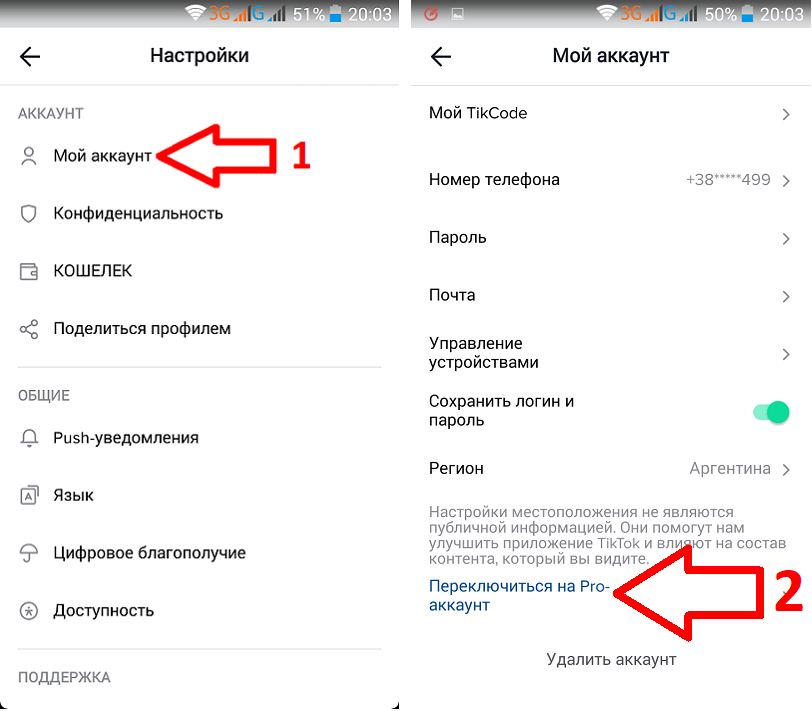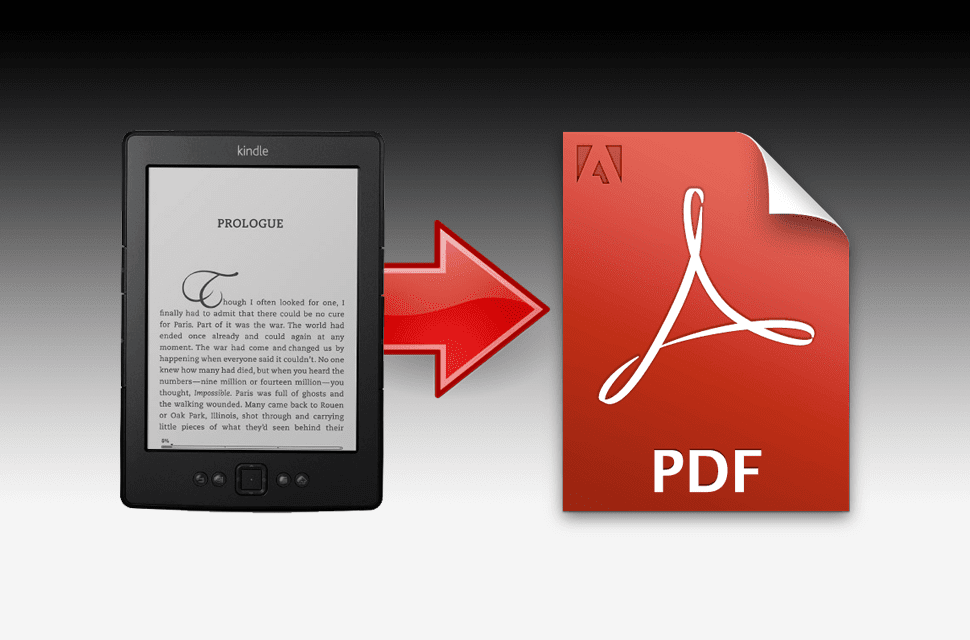Как поменять атрибуты файла
Как изменить атрибуты файлов в Windows 10
В Windows 10 можно изменить атрибуты файлов и папок несколькими способами: в ленте проводника; в свойствах папки или файла; в PowerShell; в командной строке. В сегодняшней статье рассмотрим как изменить атрибуты файлов в Windows 10 различными способами.
Изменить атрибуты файлов в ленте проводника
1. Откройте проводник с ярлыка или нажав клавиши Win+E на клавиатуре.
2. Найдите и выделите файл или папку, атрибуты которого вы хотите изменить, нажмите на “Свойства” в ленте проводника (также вы можете нажать на файл или папку правой клавишей мыши и выбрать “Свойства” из контекстного меню).
3. Во вкладке “Общие” вы можете изменить атрибуты “Только чтение” и “Скрытый”, также вы можете нажать на “Другие”, чтобы изменить дополнительные атрибуты файлов.
4. Дополнительные атрибуты: файл готов для архивирования; разрешить индексировать содержимое этого файла в дополнение к свойствам файла; сжимать содержимое для экономии места на диске; шифровать содержимое для защиты файлов. После изменения нужных атрибутов нажмите на “ОК”.
Изменить атрибуты файлов в командной строке
1. Откройте командную строку: один из способов – нажмите на меню “Пуск” правой клавишей мыши и выберите из списка “Командная строка”.
2. Чтобы увидеть все доступные атрибуты – введите команду attrib /? и нажмите клавишу Enter. Часть из них:
R Только чтение.
A Файл готов для архивирования.
S Системный.
H Скрытый.
3. Если вы хотите добавить атрибут какому-то файлу – нужно использовать команду attrib +R место нахождения и имя файла. К примеру, файл для которого я хочу изменить атрибуты находится в папке C:\Users\Aleks\Download\ и имя его paymentInstructions.pdf, чтобы добавить ему атрибут “Файл готов для архивирования” – нужно ввести команду attrib +A C:\Users\Aleks\Downloads\paymentInstructions.pdf и нажать клавишу Enter.
4. Если вы хотите убрать атрибут файла – нужно использовать команду
attrib -R место нахождения и имя файла. К примеру, файл для которого я хочу изменить атрибуты находится в папке C:\Users\Aleks\Download\ и имя его paymentInstructions.pdf, чтобы убрать его атрибут “Файл готов для архивирования” – нужно ввести команду attrib -A C:\Users\Aleks\Downloads\paymentInstructions.pdf и нажать клавишу Enter.
Если вы хотите убрать атрибут файла – нужно использовать команду
attrib -R место нахождения и имя файла. К примеру, файл для которого я хочу изменить атрибуты находится в папке C:\Users\Aleks\Download\ и имя его paymentInstructions.pdf, чтобы убрать его атрибут “Файл готов для архивирования” – нужно ввести команду attrib -A C:\Users\Aleks\Downloads\paymentInstructions.pdf и нажать клавишу Enter.
Изменить атрибуты файлов в PowerShell
1. Откройте PowerShell: один из способов – в строке поиска введите PowerShell и выберите его из найденных результатов.
2. Доступны следующие атрибуты:
Archive
Hidden
Normal
ReadOnly
System
Чтобы задать атрибут файлу – нужно использовать команду Set-ItemProperty -Path C:\Users\Aleks\Downloads\paymentInstructions.pdf -Name IsReadOnly -Value True Как вы наверное уже поняли выделенное красным нужно заменить на свой путь к файлу и его имя, а также на атрибут, который вы хотите добавить.
На сегодня все, если вы знаете другие способы – пишите в комментариях! Счастья Вам 🙂
FacebookTwitterPinterestПочта
Type to search or hit ESC to close
See all results
Как изменить атрибуты файла. Что такое атрибуты файла
Сегодня хотелось бы уделить внимание на то, что такое атрибуты файла и как изменить атрибуты файла. Прежде чем задавать себе вопрос, почему меня потянуло в такие тонкости, давайте проведем один небольшой эксперимент. Задайте кому-нибудь из знакомых (в аське, скайпе, социальной сети) один вопрос – «Файл?».
Можете так и написать в окне чата, кстати, если вы не знаете, как установить скайп, то можете прочитать статью: «Как установить скайп на компьютер». Так вот, могу поспорить, что в ответ на вопрос «Файл?», процентов 75% людей ответят «Какой?», надеясь получить дополнительную информацию о том, какой именно файл вас интересует. Вы можете подробно объяснить своему собеседнику, что именно имели ввиду. А вот для того, чтобы операционная система вашего компьютера получила подобные сведения, используются атрибуты файла. Поэтому уделить им внимание будет не лишним.
Вы можете подробно объяснить своему собеседнику, что именно имели ввиду. А вот для того, чтобы операционная система вашего компьютера получила подобные сведения, используются атрибуты файла. Поэтому уделить им внимание будет не лишним.
Зачем нужны атрибуты файлов
Если сказать по- простому, то это параметр, который указывает операционной системе на возможные действия с файлом.
Для каждого файла есть четыре основных параметра:
- R – read only (только для чтения)
- S – system (системный)
- H – hidden (скрытый)
- A – archive (архивный, требующий архивации)
R – read only. Этот параметр, который на русский язык переводится как «только чтение» отвечает за потенциальную возможность редактирования. Если его значение «да», то любые попытки внести изменения ни к чему не приведут. ОС просто не даст возможность сохранить их. Это очень удобно, если доступ к файлу имеют несколько пользователей, например в случае общих файлов в локальной сети.
S – system. Этот параметр однозначно указывает ОС, что данный файл является системным и его наличие обязательно для стабильной работы приложения или системы. Поскольку наличие этих файлов критично при попытке перемещения или удаления, Windows настойчиво спросит вас, действительно ли вы хотите проделать эти операции.
Но, вы должны помнить о существовании вирусов, если какой-то файл помечен как системный, то это не повод думать, что это так и есть.
H – hidden. Этот параметр отвечает за видимость файла пользователями. Обычно скрывают служебные или системные файлы для того, чтобы уменьшить риск случайного удаления.
A – archive. Этот параметр указывает на то, что файл находится в сжатом виде.
Как видим все достаточно просто. Стоит отметить, что в UNIX-подобных операционных системах также существуют атрибуты. На них я останавливаться не буду потому что такие ОС распространены гораздо меньше и их пользователям такая информация наверняка известна. Скорее всего, вас также интересует вопрос:
Скорее всего, вас также интересует вопрос:
Меняем атрибуты
Сделать это достаточно просто с помощью стандартного проводника Windows. Для этого необходимо выделить файл, открыть контекстное меню (оно активируется кликом правой кнопкой мыши) и выбрать пункт «Свойства».
На вкладке «Общие» мы видим два чекбокса, которые отвечают за присвоение главных атрибутов «Только чтение» и «Скрытый». Можно задать необходимое значение, просто отметив нужный пункт галочкой.
Для примера, можете любому текстовому документу задать атрибут «Только чтение». Откройте только что созданный документ и напечатайте любое слово. Получилось его сохранить?
Кстати, именно из-за этой ситуации я и решил написать статью. Ведь многие начинающие пользователи и не понимают в чем же подвох.
Если продолжить исследование, то можно перейти к подразделу «Дополнительно». В нем содержатся чекбоксы дополнительных атрибутов, которые задают необходимость архивации после редактирования, а также необходимость проиндексировать файл для более быстрого поиска.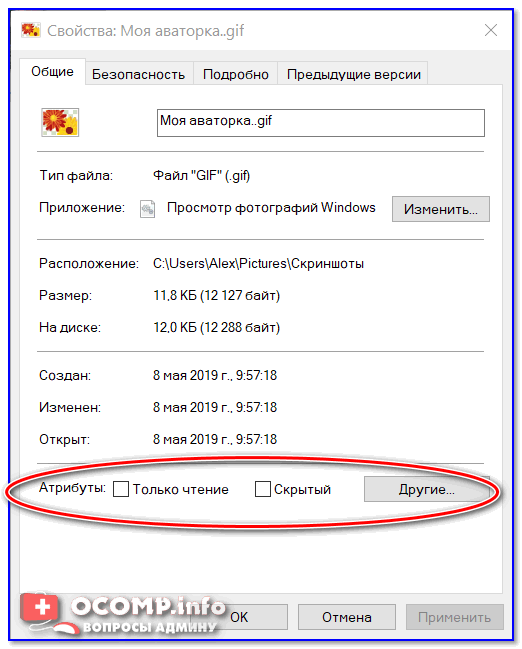
Как видим атрибуты файла вещь достаточно простая и задать их не сложно. Думаю, у меня получилось донести до вас информацию, что такое атрибуты файла.
А на сегодня все. Буду рад познакомиться с вашими комментариями 😉 .
Как изменить атрибуты файлов в Windows 10
РЕКОМЕНДУЕТСЯ: Нажмите здесь, чтобы исправить проблемы Windows и оптимизировать производительность системы
Атрибуты файлов — это специальные метаданные или свойства файлов, хранящиеся в файловой системе, которые предписывают компьютерному программному обеспечению изменить свое поведение. Некоторые из них могут быть принудительно применены операционной системой. Например, атрибут «только для чтения» запрещает приложениям записывать в такие файлы и указывает Проводнику предупреждать пользователя о том, что файл или папка могут быть важны. Консольная команда DEL не удаляет файлы с атрибутом только для чтения. В этой статье мы рассмотрим различные способы изменения атрибутов файлов в Windows 10.
В этой статье мы рассмотрим различные способы изменения атрибутов файлов в Windows 10.
Реклама
Windows 10 предлагает пользователю несколько способов изменения атрибутов файловой системы для папок и файлов. Каждый атрибут может иметь только одно состояние в данный момент: он может быть установлен или отключен. Хотя атрибуты файлов являются частью метаданных файловой системы, они всегда считаются отдельными от других значений метаданных, таких как дата файла или разрешения.
В Windows 10 вы можете использовать проводник (как параметр ленты, так и диалоговое окно свойств файла), PowerShell и старую добрую командную строку для изменения или установки атрибутов файла. Рассмотрим подробно каждый метод.
Изменить атрибуты файла в Windows 10
Изменить атрибуты файла с помощью PowerShell
Изменить атрибуты файла с помощью командной строки
Изменить атрибуты файла в Windows 10
- Откройте проводник и перейдите в папку, содержащую ваши файлы.

- Выберите файл, атрибуты которого вы хотите изменить.
- На вкладке «Главная» ленты нажмите кнопку «Свойства».
- В следующем диалоговом окне в разделе Атрибуты , вы можете установить или удалить атрибуты «Только для чтения» и «Скрытый».
- Нажмите кнопку Advanced , чтобы установить или удалить дополнительные атрибуты, доступные для файла.
Готово.
Дополнительные атрибуты файла включают:
- Файл готов к архивированию.
- Разрешить индексацию содержимого этого файла в дополнение к свойствам файла.
- Сжать содержимое файла для экономии места на диске.
- Шифровать содержимое для защиты данных.
Совет. Диалоговое окно «Свойства файла» можно открыть с помощью контекстного меню. Щелкните файл правой кнопкой мыши и выберите команду «Свойства». Кроме того, вы можете быстро открыть свойства файла, нажав и удерживая клавишу Alt и дважды щелкнув файл или нажав Enter. См. статью:
См. статью:
Как быстро открыть свойства файла или папки в проводнике Windows
Для атрибута «Скрытый» еще один способ — использовать кнопку Скрыть выбранные элементы на вкладке «Вид» ленты. См. следующую статью:
Как быстро скрыть и отобразить файлы в Windows 10.
Изменить атрибуты файла с помощью PowerShell
Можно изменить атрибуты файла с помощью консоли PowerShell. Есть несколько командлетов, которые можно использовать для их просмотра, установки или удаления. Вот как вы можете их использовать.
Откройте новую консоль PowerShell и используйте следующие команды.
Чтобы просмотреть атрибуты файла с помощью PowerShell , выполните следующий командлет:
Get-ItemProperty -Path path_to_file
Замените path_to_file фактическим путем к вашему файлу. Команда напечатает все атрибуты файла.
Чтобы просмотреть всю доступную информацию, объедините выходные данные с командлетом Format-List, как показано ниже:
Get-ItemProperty -Path path_to_file | Format-list -Property * -Force
Это покажет более подробную информацию о вашем файле.
Чтобы изменить атрибуты файла с помощью PowerShell , выполните следующий командлет:
Set-ItemProperty -Path path_to_file -Name IsReadOnly -Value True
Это установит атрибут ReadOnly для указанного файла.
Возможные значения аргумента -Name:
- Архив
- Скрытый
- Обычный
- Только для чтения
- Системный
Установите соответствующее значение в True, чтобы установить атрибут. Значение False очистит атрибут.
Изменение атрибутов файла с помощью командной строки
Командная строка содержит консольную команду attrib, позволяющую управлять атрибутами файла. Он поддерживает следующие атрибуты:
Ч Атрибут файла только для чтения.
Атрибут архивного файла.
S Атрибут системного файла.
H Атрибут скрытого файла.
O Атрибут Offline.
I Атрибут проиндексированного файла не содержит содержимого.
X Нет атрибута файла очистки.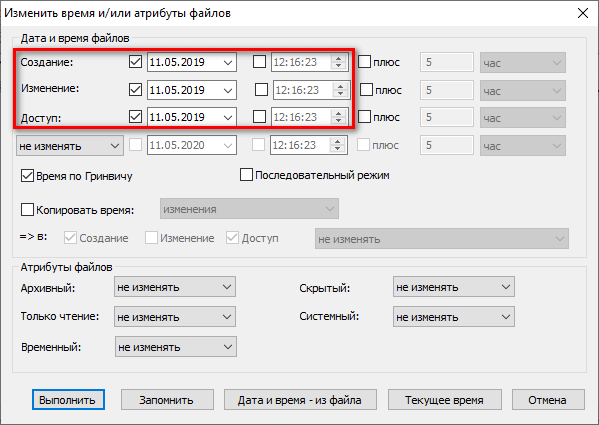
В Атрибут целостности.
P Закрепленный атрибут.
U Незакрепленный атрибут.
B Атрибут BLOB-объекта SMR.
Каждый атрибут может быть установлен с использованием следующего синтаксиса (например, для атрибута только для чтения):
атрибут +R путь_к_файлу
Чтобы удалить атрибут, вы можете использовать следующую команду:
атрибут -R путь_к_файлу
Таким образом, "+" устанавливает атрибут, а "-" очищает атрибут.
Например, вот как установить скрытый атрибут с помощью командной строки.
Изменить скрытый атрибут с помощью командной строки
- Открыть новое окно командной строки.
- Введите следующую команду, чтобы установить скрытый атрибут:
attrib +H c:\data\myfile.txt
- Чтобы удалить атрибут, используйте команду:
attrib -H c:\data\myfile.txt
Готово. Для получения дополнительной информации выполните команду attrib следующим образом:
attrib /?
Вот и все.
РЕКОМЕНДУЕТСЯ: Нажмите здесь, чтобы исправить проблемы с Windows и оптимизировать производительность системы
Поддержите нас
Winaero очень рассчитывает на вашу поддержку. Вы можете помочь сайту и дальше предлагать вам интересный и полезный контент и программное обеспечение, используя эти параметры:
Если вам понравилась эта статья, поделитесь ею с помощью кнопок ниже. Это не потребует от вас многого, но поможет нам расти. Спасибо за вашу поддержку!
Реклама
Как изменить атрибуты файлов в Windows 10 (файлы и типы)
Обновлено
Если вам нужно изменить определенные свойства файла, мы покажем вам, как изменить его атрибуты в Windows 10, чтобы он правильно обрабатывался.
Содержание
- Как изменить атрибуты файла
- Различные типы атрибутов
- Как изменить атрибуты файла с помощью командной строки
- Программа смены атрибутов
- Советы по теме
- Как изменить сведения о файле в Windows 10 автор файла в Windows 10
- Заключение
Это позволяет указать, как операционная система должна его обрабатывать.
Как изменить атрибуты файла
- Откройте проводник Windows и найдите его.
- Наведите указатель мыши на файл и нажмите правую кнопку мыши. Появится контекстное меню.
- Наведите указатель мыши на свойства и нажмите левую кнопку мыши.
- Общие атрибуты будут перечислены в нижней части панели свойств.
Конечно, вы можете изменить и другие атрибуты. Нажав кнопку «Дополнительно», вы можете выбрать больше на новой панели:
Затем просто измените желаемый атрибут:
Различные типы атрибутов
Вот список некоторых общих атрибутов:
- Архив (A) — если он включен, он показывает, изменился ли он с момента последнего резервный.
- Скрытый (H) — позволяет пользователю скрыть его от отображения в проводнике.
- Система (S) — указывает, является ли файл критическим для операционной системы.
- Только для чтения (R) — устанавливает разрешение на то, можете ли вы вносить в него изменения.

- Сжатый (C) — Windows может автоматически сжимать файл при сохранении, если он включен.
- Encrypted (E) — вы можете установить это, чтобы включить шифрование для предотвращения несанкционированного доступа к файлу.
- Каталог (D) — это пометит его как подкаталог.
- Offline (O) — файлы будут перемещены в автономное хранилище.
- Temporary (T) — указано, используется ли оно для временного хранения.
Конечно, их больше. Подробнее о различных типах можно прочитать в Википедии.
Как изменить атрибуты файла с помощью командной строки
Вы можете изменить любой атрибут файла с помощью команды attrib.
Пример команды (в данном случае, как удалить атрибут только для чтения файла):
attrib -R examplefile.txt
Более полный список атрибутов (согласно справке окна командной строки в Windows):
+ Устанавливает атрибут. - Очищает атрибут. R Атрибут файла только для чтения. Атрибут архивного файла.S Атрибут системного файла. H Скрытый атрибут файла. O Автономный атрибут. I Содержание не проиндексировано X Нет атрибута файла очистки. V Атрибут целостности. P Прикрепленный атрибут. U Незакрепленный атрибут. B Атрибут BLOB-объекта SMR. [диск:][путь][имя_файла] Указывает файл или файлы для обработки атрибута. /S Обрабатывает совпадающие файлы в текущей папке и во всех вложенных папках. /D Обрабатывает также папки. /L Работать с атрибутами символической ссылки по сравнению с целью символической ссылки.
Программное обеспечение для изменения атрибутов
Хотя установка программного обеспечения для изменения атрибутов файлов не требуется, иногда это помогает некоторым пользователям немного упростить и организовать работу.
Бесплатная программа Attribute Changer бесплатна для личного и коммерческого использования, но ее работа зависит от пожертвований.
Как изменить сведения о файле в Windows 10
- Щелкните его правой кнопкой мыши в проводнике Windows.

- Щелкните левой кнопкой мыши на «Свойства» в контекстном меню.
- Щелкните левой кнопкой мыши на вкладке «Подробности».
- Щелкните левой кнопкой мыши значение, которое вы хотите изменить, и отредактируйте его.
- Щелкните левой кнопкой мыши «Применить» или «ОК», чтобы закончить.
Как изменить автора файла в Windows 10
- Откройте сведения о файле, описанные в предыдущем вопросе.
- Щелкните левой кнопкой мыши значение «Автор» и измените его на нужное имя.
- Щелкните левой кнопкой мыши «Применить» или «Сохранить» для завершения.
Заключение
Существует бесконечное количество причин, по которым вам могут понадобиться его атрибуты.
Возможность их быстрой замены очень важна. Пока вы можете получить доступ к файлу, вы сможете изменить атрибут в соответствии с вашими потребностями.